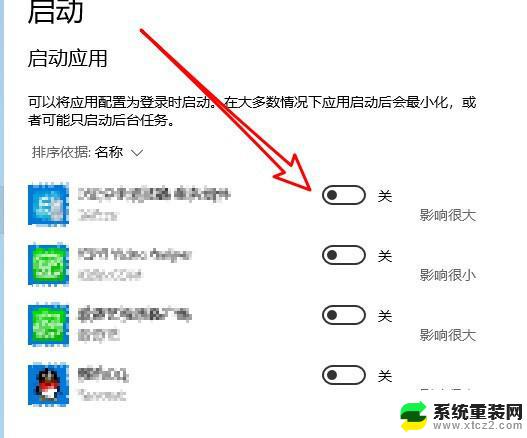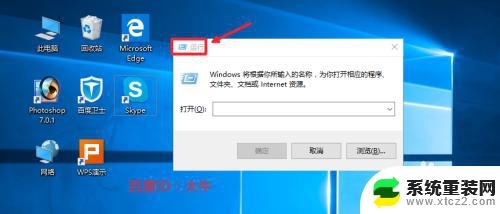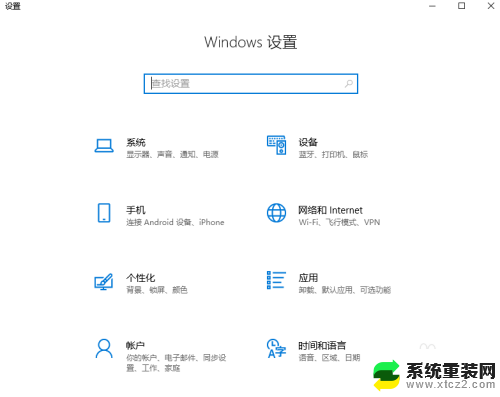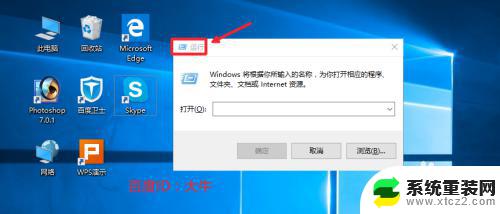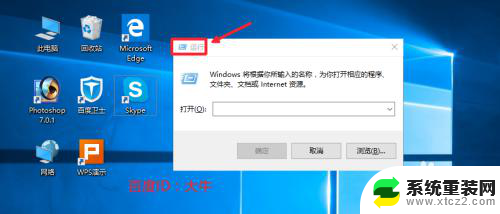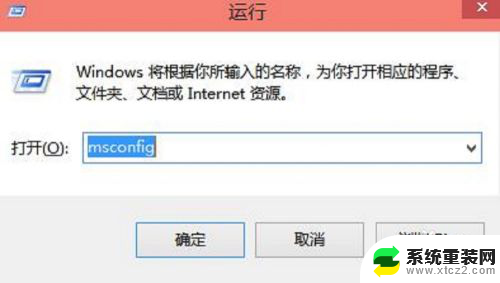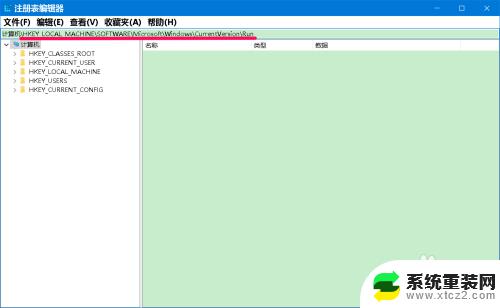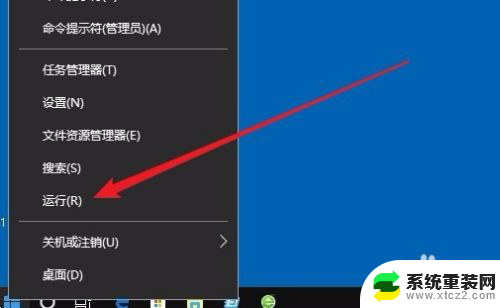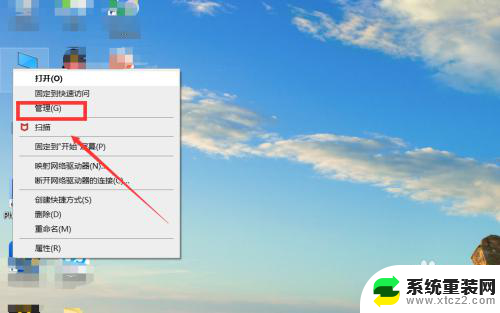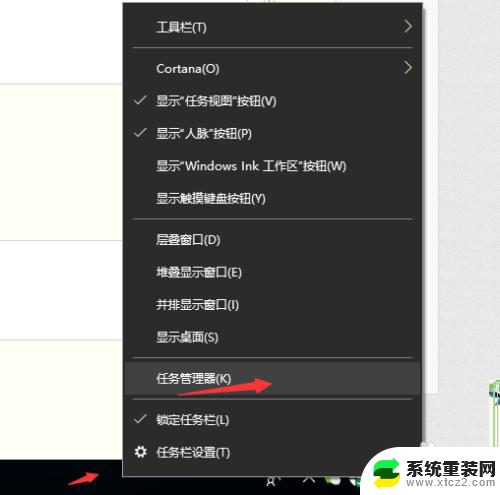win开机启动项 win10开机启动项设置教程
在如今的数字化时代,计算机已经成为了我们生活中不可或缺的一部分,尤其是在工作、学习和娱乐等方面,我们对电脑的依赖程度越来越高。而在使用电脑时,开机启动项的设置就显得尤为重要。在Win10系统中,如何设置开机启动项成为了许多用户关注的问题。正确设置开机启动项不仅可以提高电脑开机速度,还可以方便我们快速启动常用的软件和工具。在本文中我们将为大家详细介绍Win10开机启动项的设置教程,帮助大家轻松掌握这一技巧。无论是新手还是有经验的电脑用户,相信本文都能给您带来一些帮助。
具体方法:
1.
首先按键盘的“win键“,出现工具框后。点击左下角位置的“设置”,出现新的工具框后再进行下一步操作。

2.进入到“设置”的界面后,点击第二行第一个选项“应用”,进入到新的界面后再进行下一步操作。
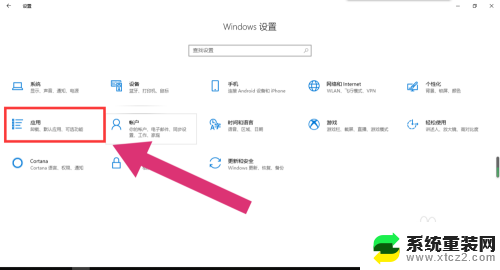
3.进入到“应用”的设置界面后,点击左侧工具栏中的最后一项“启动”。进入新的界面后再进行下一步操作。
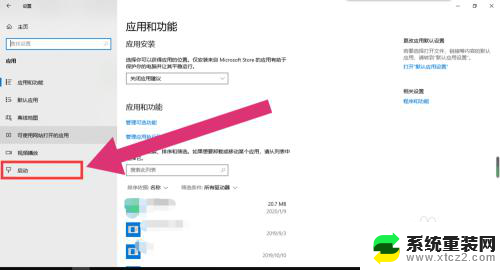
4.进入“启动项”的设置界面后,将可开机自启的应用后方的开关开启该应用就会开机自启。开关关闭则反之。
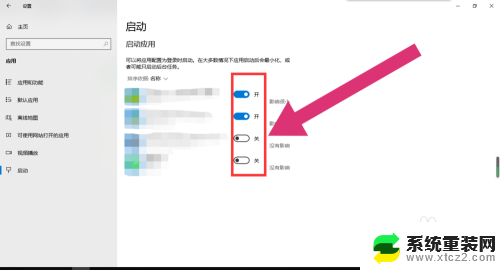
以上就是win开机启动项的全部内容,如果有任何疑问,您可以根据小编的方法来操作,希望这些信息能够对大家有所帮助。